Afficher l’historique des erreurs PS5
Quand on joue avec la PS5, le plus normal est que l’on le fasse correctement et que l’on ne rencontre aucune erreur dans la plupart des cas puisque cette console est assez stable et avec de très bonnes configurations ..
Trouvez et réparez automatiquement les erreurs de Windows grâce à l'outil de réparation de PC
Reimage est un excellent outil de réparation qui détecte et répare automatiquement différents problèmes du système d'exploitation Windows. Avoir cet outil protégera votre PC contre les codes malveillants, les défaillances matérielles et plusieurs autres bugs. En outre, cela vous permet également d'utiliser votre appareil au maximum de ses capacités et de ses performances.
- Étape 1: Télécharger l'outil de réparation et d'optimisation des PC (Windows 11, 10, 8, 7, XP, Vista - Certifié Microsoft Gold).
- Étape 2: Cliquez sur "Démarrer l'analyse" pour trouver les problèmes de registre de Windows qui pourraient être à l'origine des problèmes du PC.
- Étape 3: Cliquez sur "Réparer tout" pour résoudre tous les problèmes.
Cependant, aucun appareil technologique n’est exempt de pannes, de sorte qu’à l’occasion, il est plus que possible que différentes erreurs apparaissent sur notre écran, liées aux jeux ou aux paramètres. Ces erreurs peuvent être corrigées dans la plupart des cas, il ne faut donc pas trop craindre que l’une d’elles n’apparaisse.
Ces erreurs qui surviennent sont enregistrées dans la console, afin que nous puissions voir toutes celles qui sont apparues, ainsi que les détails de celles-ci. De cette façon, nous pouvons suivre et savoir quels types de solutions nous appliquons dans chaque cas. Voici les étapes à suivre si vous souhaitez voir l’historique des erreurs de votre PS5.
Afficher l’historique des erreurs PS5
Les étapes à suivre pour afficher l’historique des erreurs de la PS5 sont les suivantes.
La première chose à faire est d’entrer dans la PS5 et de cliquer sur les paramètres en haut.

Dans le nouveau menu qui apparaîtra, vous devez entrer dans la section ‘Système’

La prochaine chose que vous devez faire est d’entrer ‘Logiciel système’ et d’accéder à la section ‘Historique des erreurs’
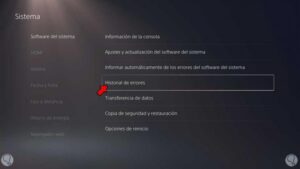
Enfin, vous verrez toutes les erreurs qui ont été enregistrées sur la PS5.
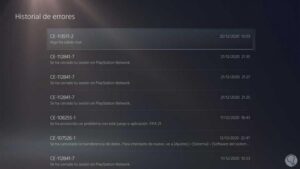
Si vous souhaitez connaître les détails, cliquez sur l’erreur et vous aurez accès à ces informations.
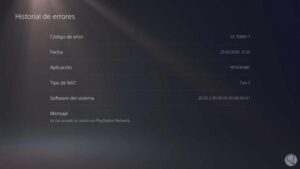
De cette manière, vous connaîtrez toutes les erreurs survenues sur la PS5 et connaîtrez les détails de chacune d’elles.
